在 iOS 和 Android 上运行 Go Code
共 840字,需浏览 2分钟
· 2021-10-08
在本教程中,我们将构建一个简单的 Go 软件包,你可以从 iOS 应用程序(Swift)和 Android 应用程序(Kotlin)运行该软件包。
本教程不会使用 go 的 mobile[1] 框架;相反,它使用 Cgo 构建可导入到你的移动项目中的原始静态(iOS)和共享(Android)C 库(Go Mobile 框架在后台进行此操作)。
01 建立
在本教程中,我们将创建具有以下结构的简单 monorepo:
.
├── android/
├── go/
│ ├── cmd/
│ │ └── libfoo/
│ │ └── main.go
│ ├── foo/
│ │ └── foo.go
│ ├── go.mod
│ └── go.sum
└── ios/
$ mkdir -p android ios go/cmd/libfoo go/foo
我们将从 Go 代码开始,稍后再返回创建 iOS 和 Android 项目。
$ cd go
$ go mod init rogchap.com/libfoo
02 Foo 包
// go/foo/foo.go
package foo
// Reverse reverses the given string by each utf8 character
func Reverse(in string) string {
n := 0
rune := make([]rune, len(in))
for _, r := range in {
rune[n] = r
n++
}
rune = rune[0:n]
for i := 0; i < n/2; i++ {
rune[i], rune[n-1-i] = rune[n-1-i], rune[i]
}
return string(rune)
}
我们的foo程序包有一个函数 Reverse,该函数具有单个字符串参数in和一个字符串返回类型。
02 导出为 C
为了使我们的 C 库调用我们的foo程序包,我们需要导出所有要公开给 C 的函数,并带有特殊export注释。该包装器必须位于main包中:
// go/cmd/libfoo/main.go
pacakge main
import "C"
// other imports should be seperate from the special Cgo import
import (
"rogchap.com/libfoo/foo"
)
//export reverse
func reverse(in *C.char) *C.char {
return C.CString(foo.Reverse(C.GoString(in)))
}
func main() {}
我们正在使用 C.GoString() 和 C.CString() 函数在 Go 字符串和 C 字符串之间进行转换。
注意: 我们要导出的函数不必是导出的 Go 函数(即以大写字母开头)。还要注意空 main 函数;这对于 Go 代码进行编译是必需的,否则会出现 function main is undeclared in the main package错误。
让我们通过使用 Go -buildmode 标志创建一个静态 C 库来测试我们的构建:
go build -buildmode=c-archive -o foo.a ./cmd/libfoo
这应该已经输出了 C 库:foo.a和头文件:foo.h。在头文件的底部看到导出的函数:
extern char* reverse(char* in);
03 为 iOS 构建
我们的目标是创建一个可以在 iOS 设备和 iOS 模拟器上使用的 Fat 二进制文件[2]。
Go 标准库包含用于构建 iOS 的脚本:`$GOROOT/misc/ios/clangwrap.sh`[3],但是该脚本仅针对生成 arm64 的,而x86_64 iOS Simulator 也需要该脚本 。因此,我们将创建自己的 clangwrap.sh:
#!/bin/sh
# go/clangwrap.sh
SDK_PATH=`xcrun --sdk $SDK --show-sdk-path`
CLANG=`xcrun --sdk $SDK --find clang`
if [ "$GOARCH" == "amd64" ]; then
CARCH="x86_64"
elif [ "$GOARCH" == "arm64" ]; then
CARCH="arm64"
fi
exec $CLANG -arch $CARCH -isysroot $SDK_PATH -mios-version-min=10.0 "$@"
不要忘记让它可执行:
chmod +x clangwrap.sh
现在,我们可以为每种体系结构构建库,并使用该 lipo 工具(通过 Makefile)合并为 Fat 二进制文件:
# go/Makefile
ios-arm64:
CGO_ENABLED=1 \
GOOS=darwin \
GOARCH=arm64 \
SDK=iphoneos \
CC=$(PWD)/clangwrap.sh \
CGO_CFLAGS="-fembed-bitcode" \
go build -buildmode=c-archive -tags ios -o $(IOS_OUT)/arm64.a ./cmd/libfoo
ios-x86_64:
CGO_ENABLED=1 \
GOOS=darwin \
GOARCH=amd64 \
SDK=iphonesimulator \
CC=$(PWD)/clangwrap.sh \
go build -buildmode=c-archive -tags ios -o $(IOS_OUT)/x86_64.a ./cmd/libfoo
ios: ios-arm64 ios-x86_64
lipo $(IOS_OUT)/x86_64.a $(IOS_OUT)/arm64.a -create -output $(IOS_OUT)/foo.a
cp $(IOS_OUT)/arm64.h $(IOS_OUT)/foo.h
04 创建我们的 iOS 应用程序
使用 XCode,我们可以创建一个简单的单页应用程序。我将使用 Swift UI,但这与 UIKit 一样容易:
// ios/foobar/ContentView.swift
struct ContentView: View {
@State private var txt: String = ""
var body: some View {
VStack{
TextField("", text: $txt)
.textFieldStyle(RoundedBorderTextFieldStyle())
Button("Reverse"){
// Reverse text here
}
Spacer()
}
.padding(.all, 15)
}
}
在 Xcode 中,我们可以拖动和放入我们新生成的 foo.a 和 foo.h 到我们的项目。为了使我们的 Swift 代码与我们的库互操作,我们需要创建一个桥接头:
// ios/foobar/foobar-Bridging-Header.h
#import "foo.h"
在 Xcode 中 Build Settings,Swift Compiler - General 将设置为 Objective-C Bridging Header 我们刚刚创建的文件:foobar/foobar-Bridging-Header.h。
我们还需要将设置 Library Search Paths 为包括生成的头文件的目录 foo.h。(当你将文件拖放到项目中时,Xcode 可能已经为你完成了此操作)。
现在我们可以从 Swift 调用函数,然后构建并运行:
// ios/foobar/ContentView.swift
Button("Reverse"){
let str = reverse(UnsafeMutablePointer<Int8>(mutating: (self.txt as NSString).utf8String))
self.txt = String.init(cString: str!, encoding: .utf8)!
// don't forget to release the memory to the C String
str?.deallocate()
}
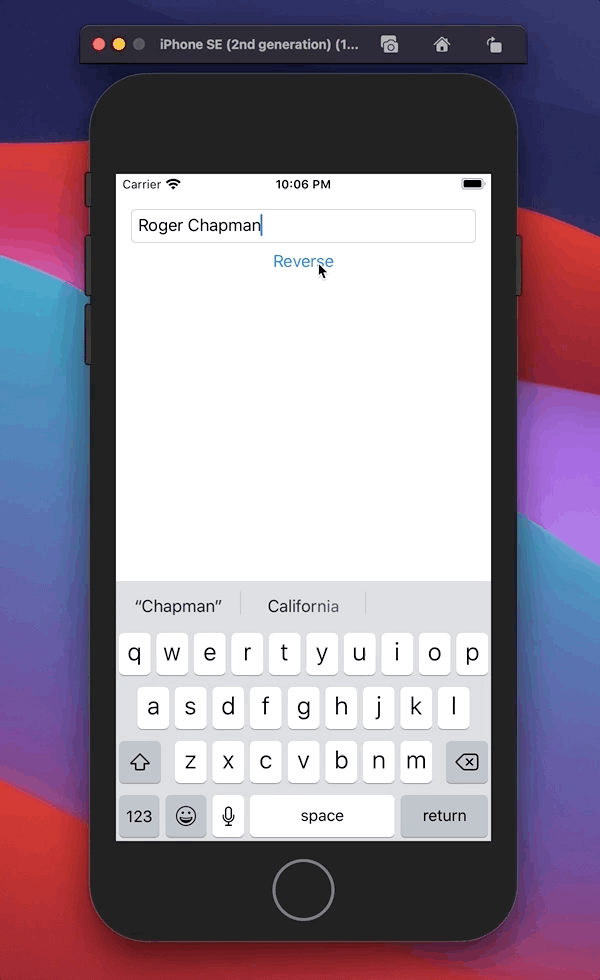
05 创建 Android 应用程序
使用 Android Studio,我们将创建一个新的 Android 项目。从 Project Templates 中选择 Native C++,这将创建一个带有 Empty Activity 的项目,该项目被配置为使用 Java Native Interface(JNI)。我们仍将选择Kotlin 作为该项目的语言。
在使用 EditText 和创建一个简单的 Activity 后,Button 为应用创建了基本功能:
// android/app/src/main/java/com/rogchap/foobar/MainActivity.kt
class MainActivity : AppCompatActivity() {
override fun onCreate(savedInstanceState: Bundle?) {
super.onCreate(savedInstanceState)
setContentView(R.layout.activity_main)
btn.setOnClickListener {
txt.setText(reverse(txt.text.toString()))
}
}
/**
* A native method that is implemented by the 'native-lib' native library,
* which is packaged with this application.
*/
private external fun reverse(str: String): String
companion object {
// Used to load the 'native-lib' library on application startup.
init {
System.loadLibrary("native-lib")
}
}
}
我们创建了(并调用了)reverse 我们需要在 JNI(C ++)中实现的外部函数:
// android/app/src/main/cpp/native-lib.cpp
extern "C" {
jstring
Java_com_rogchap_foobar_MainActivity_reverse(JNIEnv* env, jobject, jstring str) {
// Reverse text here
return str;
}
}
JNI 代码必须遵循约定才能在本机 C++ 和 Kotlin(JVM)之间互操作。
06 为 Android 构建
在许多版本的 Android 和 NDK 中,JNI 与外部库的工作方式已发生变化。当前(也是最简单的方法)是将输出的库放置到一个特殊的jniLibs文件夹中,该文件夹将复制到我们的最终 APK 文件中。
与其创建 Fat 二进制文件(就像我们在 iOS 中所做的那样),不如将每个体系结构放置在正确的文件夹中。同样,对于 JNI,约定很重要。
// go/Makefile
ANDROID_OUT=../android/app/src/main/jniLibs
ANDROID_SDK=$(HOME)/Library/Android/sdk
NDK_BIN=$(ANDROID_SDK)/ndk/21.0.6113669/toolchains/llvm/prebuilt/darwin-x86_64/bin
android-armv7a:
CGO_ENABLED=1 \
GOOS=android \
GOARCH=arm \
GOARM=7 \
CC=$(NDK_BIN)/armv7a-linux-androideabi21-clang \
go build -buildmode=c-shared -o $(ANDROID_OUT)/armeabi-v7a/libfoo.so ./cmd/libfoo
android-arm64:
CGO_ENABLED=1 \
GOOS=android \
GOARCH=arm64 \
CC=$(NDK_BIN)/aarch64-linux-android21-clang \
go build -buildmode=c-shared -o $(ANDROID_OUT)/arm64-v8a/libfoo.so ./cmd/libfoo
android-x86:
CGO_ENABLED=1 \
GOOS=android \
GOARCH=386 \
CC=$(NDK_BIN)/i686-linux-android21-clang \
go build -buildmode=c-shared -o $(ANDROID_OUT)/x86/libfoo.so ./cmd/libfoo
android-x86_64:
CGO_ENABLED=1 \
GOOS=android \
GOARCH=amd64 \
CC=$(NDK_BIN)/x86_64-linux-android21-clang \
go build -buildmode=c-shared -o $(ANDROID_OUT)/x86_64/libfoo.so ./cmd/libfoo
android: android-armv7a android-arm64 android-x86 android-x86_64
注意确保为你的 Android SDK 和已下载的 NDK 版本设置正确的位置。
make android将我们需要的所有共享库构建到正确的文件夹中。现在,我们需要将库添加到 CMake:
// android/app/src/main/cpp/CMakeLists.txt
// ...
add_library(lib_foo SHARED IMPORTED)
set_property(TARGET lib_foo PROPERTY IMPORTED_NO_SONAME 1)
set_target_properties(lib_foo PROPERTIES IMPORTED_LOCATION ${CMAKE_CURRENT_SOURCE_DIR}/../jniLibs/${CMAKE_ANDROID_ARCH_ABI}/libfoo.so)
include_directories(${CMAKE_CURRENT_SOURCE_DIR}/../jniLibs/${CMAKE_ANDROID_ARCH_ABI}/)
// ...
target_link_libraries(native-lib lib_foo ${log-lib})
我花了一段时间才弄清楚这些设置,再次命名很重要,因此使用库命名lib_xxxx并设置属性很重要,否则你的 apk 会在错误的位置寻找你的库。
现在,我们可以将 JNI 代码连接到 Go 库中,两手交叉,然后运行我们的应用程序:
// android/app/src/main/cpp/native-lib.cpp
#include "libfoo.h"
extern "C" {
jstring
Java_com_rogchap_foobar_MainActivity_reverse(JNIEnv* env, jobject, jstring str) {
const char* cstr = env->GetStringUTFChars(str, 0);
char* cout = reverse(const_cast<char*>(cstr));
jstring out = env->NewStringUTF(cout);
env->ReleaseStringUTFChars(str, cstr);
free(cout);
return out;
}
}
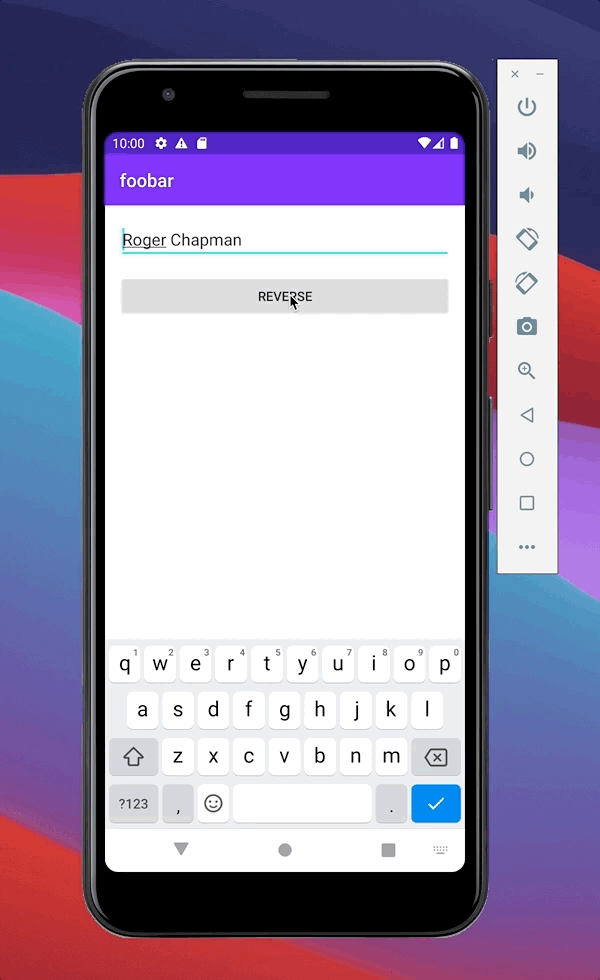
07 结论
Go 的优势之一就是它是跨平台的。但这不仅意味着 Windows,Mac 和 Linux,Go 还可以针对许多其他体系结构,包括 iOS 和 Android。现在,n 你以在工具栏中找到另一个选项,以创建在服务器,移动应用程序甚至 Web(通过 Web 程序集)上运行的共享库。
本教程的所有代码均可在 GitHub 上获得:rogchap/libfoo[4]
期待听到你使用 Go 构建的新杀手级应用程序。
作者:Roger Chapman,原文链接:https://rogchap.com/2020/09/14/running-go-code-on-ios-and-android/
参考资料
go 的 mobile: https://github.com/golang/mobile
[2]Fat 二进制文件: https://en.wikipedia.org/wiki/Fat_binary
[3]$GOROOT/misc/ios/clangwrap.sh: https://golang.org/misc/ios/clangwrap.sh
rogchap / libfoo: https://github.com/rogchap/libfoo
推荐阅读
